Kā novērst kļūdu 80710016 PS3

- 2698
- 722
- Irvin Toy
Kļūdas kods 80710016 rodas, pateicoties piekļuves problēmai PSN tīklam (PSN 80710016, jūs esat izņemts no PSN - saka Sony skaidrojums). Šādos gadījumos oficiālā vadība ir smieklīgi ieteicama, lai pārbaudītu starpniekservera iestatījumus. Nedaudz vairāk var iegūt no krustojumiem ar saitēm. Ieteicams izslēgt konsoli, pēc tam to vēlreiz ieslēgt. Pēc tam ar bezspēcīgu padomu jāsazinās ar pakalpojumu sniedzēju.

Kā novērst kļūdu 80710016, spēlējot PS3.
Diemžēl vairums interneta pakalpojumu sniedzēju tehniskā atbalsta darbinieku zina tikai to, kā savienot Windows PC. Cita OS izraisa tikai apjukumu. PlayStation ir savs. Turklāt tas ir atkarīgs no prefiksa versijas. PS4 atšķiras no PS3. Trešā lugas stils atšķiras no otrās paaudzes, bet no pirmās.
Sāksim kārtot sakārtot iemeslus:
Tīkls nav pieejams
Netiek atbalstīti vairāki datoram pieejami savienojumu veidi. Normulēsim, kādi veidi prefiksa atbalsts:
- WENDING SAVIENĪBA, izmantojot Ethernet.
- Bezvadu platjoslas. Parastais Wi-Fi, bet stingrāks: protokoli 11b vai 802.11 g.
Vadu savienojums
Spēles konsolei jābūt ar Ethernet ligzdu. Ne visiem prefiksiem tas ir un attiecīgi spēja strādāt ar vadu savienojumu. Pārbaude ir diezgan vienkārša. PS3 Atrodiet kvadrātveida caurumu? Līdzīgi kā tīkla ligzda, saknes vai datoru ligzdas.
Tipisks scenārijs - prefikss ir savienots ar vadu tieši tīkla kontaktligzdā vai maršrutētājā (maza kaste ar antenu un smieklīgas gaismas no augšas). Dažreiz maršrutētāju sauc par maršrutētāju vai piekļuves punktu. Pārbaudiet indikatoru blakus savienojuma vietnei. Viņam laiku pa laikam ir jāmirgo.
Padoms. Maršrutētājā vadu ligzdas ir apzīmētas ar cipariem vai burtiem. Stieplei ligzdā Nr. 1 ir jāmirza indikators Nr. 1 uz augšējā paneļa. Turklāt maršrutētājs savienojas ar tīkla kontaktligzdu caur WAN ligzdu (to var saukt par atšķirīgi, bet vienu no tā paša veida un izceļas no citām ligzdām ar krāsu). Arī attiecīgajam indikatoram vajadzētu mirgot.Ja nav mirkšķināšanas indikators, pārbaudiet, vai vads ir pilnībā ienācis ligzdā. Pēc aprīkojuma pārbaudes tīkls nedarbojas? Dodieties uz iestatījumiem → Tīkla iestatījumi → Savienojuma iestatījumi ar internetu → Īpašais. Atlasiet savienojuma metodi - vadu savienojums.

Ir pakalpojumu sniedzēji ar īpašiem savienojuma parametriem internetā. Šajā gadījumā jums palīdzēs savienošana caur maršrutētāju. Instalējot internetu, tā konfigurācija ir iekļauta specializētā izmeklētāja pienākumos. Jūs to vienmēr varat saukt vēlreiz, izmantojot tehniskā atbalsta dienestu.
Caur paša prefiksa maršrutētāju viss ir triviāls. Tas ir pietiekami, lai norādītu vadu savienojumu, kā norādīts iepriekš. Turklāt tas palīdzēs savienot visas mājas ierīces un pat nodrošināt internetu viesiem.
Bezvadu savienojums
Ar bezvadu ir grūtāk. Pirmkārt, jums ir jākonfigurē piekļuves punkts (to sauc arī par maršrutētāju vai maršrutētāju). Ir daudz modeļu, bet mājas ierīci mūsu laikā ir viegli konfigurēt, ievērojot ekrāna instrukcijas. Parasti to dara pakalpojumu sniedzēju speciālisti. Neatkarīgajam darbam nepieciešama dokumentācijas izpēte. Dodieties datora pārlūkā, kuru vads savieno ar maršrutētāju, uz adresi 192.168.Viens.Viens. Izpildiet instrukcijas. Vienīgais uzticamais palīgs būs konkrēta modeļa dokumentācija.
Ko darīt?
- Konsolei jābūt pietiekami tuvu, labāka maršrutētāja tiešā redzamībā.
- Maršrutētājs nav noregulēts. To ir viegli pārbaudīt pēc fakta, ka viedtālrunis vai klēpjdators arī neredz piekļuves punktu.
- Ierīce ir kļūdaina. Jūs to varat saprast, ja tas nespēj atrast Wi-F tīklu mūsdienu daudzdzīvokļu ēkās visu klasteros. Iestatījumi → Tīkla iestatījumi → Interneta savienojuma iestatījumi → Īpašais → Scan parādīs jums pieejamos tīklus.
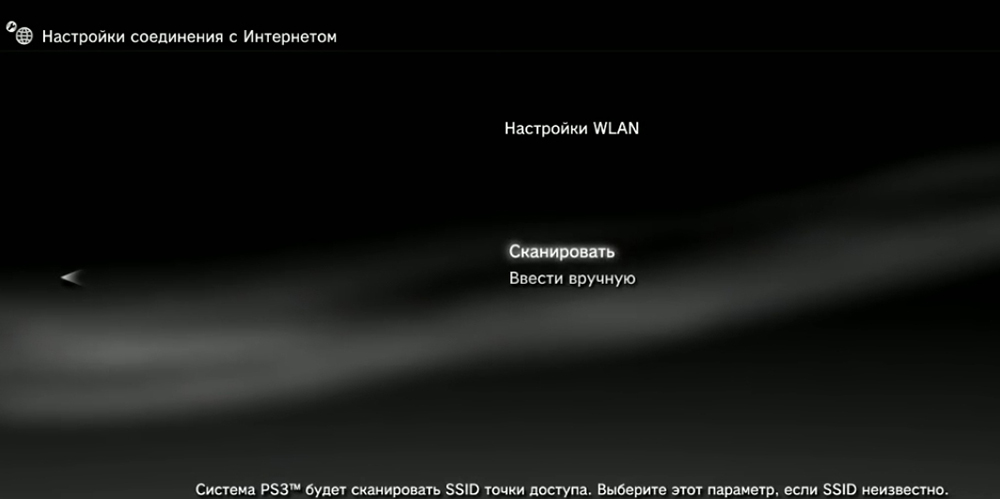
- Prefikss nav noregulēts uz noteiktu tīklu.
Pēdējais vienums ir viegli koriģēts.
Atveriet iestatījumus → Tīkla iestatījumi → Savienojuma iestatījumi ar internetu → Īpašais → Skenēšana. Jums vajadzētu redzēt pieejamo Wi-Fi tīklu sarakstu. Ja redzējāt piekļuves punktu, izvēlieties to.
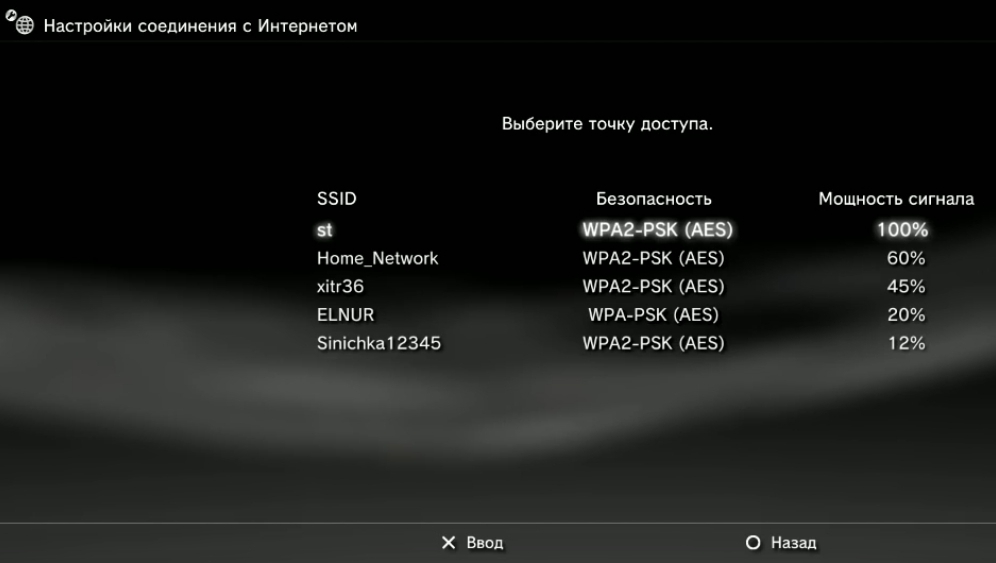
Pretējā gadījumā iestatījumi → Tīkla iestatījumi → Savienojuma iestatījumi ar internetu → Īpašais → Ievadiet manuāli. Mēģiniet skaidri reģistrēt piekļuves punktu.
SVARĪGS. Savienojuma savienojums nekad nav vērts novārtā. Neierobežota tarifa gadījumā kaimiņam būs bezmaksas internets uz jūsu rēķina. Tāpēc neaizmirstiet to ievietot, veiciet pietiekami spēcīgu paroli. Vislabākā parole būs latīņu burtu sajaukums dažādos reģistrā un cipari ar 8 rakstzīmēm. Nebaidieties nākt klajā ar pārāk sarežģītu, iestatīšana reti ir nepieciešama jūsu ierīcēm. Jūs vienmēr varat vēlreiz konfigurēt maršrutētāju. WEP protokols ir nepamatoti vājš, ņemiet WPA-PSK / WPA2-PSK.PS3 nav sarežģītāks par personālo datoru vai viedtālruni. Īss ražotāja instrukcija ir šeit: http: // Manaals.Spēļu stacija.Net/dokuments/ru/ps3/3_15/Iestatījumi/ConnectAdavance.Html. Lasīt grūtos gadījumos. Ja sausi datoru termini liek jums ilgoties, tam nav nozīmes. Interneta kolonists tiks galā ar prefiksu. Sauciet to par tehnisko atbalstu pakalpojumu sniedzējam. Fakts ir tāds, ka bezvadu piekļuves prefikss ir vienādi konfigurēts. Problēmu risināšanas smalkumi ar pakalpojumu sniedzēju uzņems maršrutētāju.
Tīkls ir pieejams, nav PSN
Kļūda 80710016 rodas regulāri, pateicoties paša PlayStation Network nepieejamībai. Internets ir pieejams, bet tagad PSN notiek tehniskais darbs. Jums vienkārši jāgaida. Jūs varat pārbaudīt PSN pašreizējo stāvokli par statusu.Spēļu stacija.Com/ru-ua/.
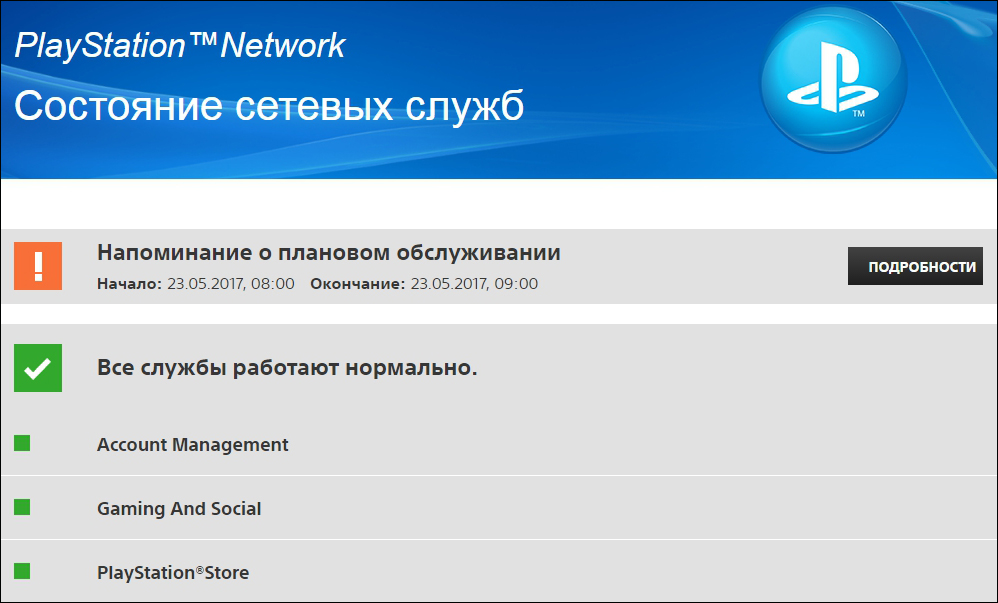
Parasti pakalpojumu sniedzējs izmanto IP adrešu dinamisku izsniegšanu (DHCP). Tas nozīmē, ka jūsu, tieši savienots ar kontaktligzdu, prefiksu vai maršrutētāju. Jūs varat iegādāties pastāvīgu IP no pakalpojumu sniedzēja? Joprojām sauc par "baltu". Ja jūsu pašreizējā dinamika bloķē PSN, tas aizvērs problēmu.
Notiek, ka Sony tikai Dieva un tehniskā atbalsta iemeslu dēļ bloķē lietotāja pastāvīgo IP. Šajā gadījumā jums jāsazinās ar prefiksa tehnisko atbalstu.
Jūs varat uzzināt savu IP iestatījumos -> Tīkla iestatīšana -> Interneta savienojuma iestatīšana ar tiešu savienojumu, izmantojot kontaktligzdu. Bet labāk ir redzēt prefiksa pārlūku caur vietni http: // yandex.ru/internets/. Adrese, ko Sony redz, būs pirmajā rindā. Dažreiz tas palīdz banālam ieslēgt/izslēgt prefiksu un maršrutētāju. Ekstremālākā gadījumā mēģiniet nomest konsoles iestatījumus uz rūpnīcu.
Secinājums
Kļūdu 80710016 izraisa tīkla kļūme. Vai nu piekļuve internetam, vai arī pats Sony. Abas problēmas tiek pārvarētas ar glītu iestatīšanu un sazinoties ar tehnisko atbalstu. Uzvara būs jūsu! 🙂

